Comment mettre en place des espaces de stockage dans les fenêtres 8.1
Même si vous pouvez configurer Storage Spaces dans Windows 8.1 avec seulement deux disques durs - votre C:
Sommaire
- Accrochez vos disques et ensuite aller dans l'explorateur de fichiers et vérifiez que windows a identifié trois disques.
- Apportez le panneau de configuration (à droite; cliquez sur le coin inférieur gauche de l'écran et choisissez panneau de configuration) - robinet ou cliquez sur système et sécurité, puis appuyez sur ou cliquez sur storage spaces.
- Appuyez ou cliquez sur le lien nouveau piscine et l'espace de stockage créer.
- Sélectionnez les cases à cocher à côté des lecteurs que vous souhaitez inclure dans le pool de stockage.
- Appuyez ou cliquez sur créer un groupe.
- Donnez à votre espace de stockage d'un nom et une lettre de lecteur.
- Choisissez une résilience.
- Définir une taille logique pour l'espace de stockage.
- Tapez ou cliquez sur créer un espace de stockage.
- Retournez vers l'explorateur de fichiers et vérifiez que vous avez un nouveau “ drive ” qui est, en fait, d'un espace de stockage énorme gigantesque.
Pour cet exercice, les deux disques durs devraient avoir absolument rien sur eux que vous souhaitez conserver. Parce qu'ils vont se fustigé. Garanti.
Prêt à mettre en place un espace? Voici comment:
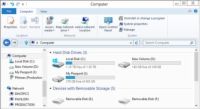
 Agrandir
AgrandirAccrochez vos disques et ensuite aller dans l'Explorateur de fichiers et vérifiez que Windows a identifié trois disques.
Ici, il ya trois disques. Le lecteur C: a le système Windows sur it- C: l 'disque de démarrage. Les deux autres ont ordure divers que vous ne souhaitez pas conserver.
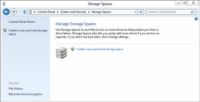
 Agrandir
AgrandirApportez le Panneau de configuration (à droite; cliquez sur le coin inférieur gauche de l'écran et choisissez Panneau de configuration) - robinet ou cliquez sur Système et sécurité, puis appuyez sur ou cliquez sur Storage Spaces.
Équivalente, vous pouvez aller à la station de métro écran de démarrage, le type des espaces de stockage, et regardez sous Paramètres.
Si vous choisissez soit Storage Spaces ou le gérant de Storage Spaces, vous voyez les espaces de stockage boîte de dialogue des.
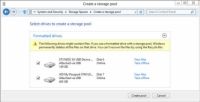
 Agrandir
AgrandirAppuyez ou cliquez sur le lien Nouveau piscine et l'espace de stockage Créer.
Vous devez créer un pool de stockage premier - qui est, assigner les disques durs physiques vers Windows disponibles pool de disques durs. Windows offre pour créer un pool de stockage.
Sélectionnez les cases à cocher à côté des lecteurs que vous souhaitez inclure dans le pool de stockage.
Notez que si vous sélectionnez accidentellement un lecteur qui contient des données utiles, vos données va disparaître. Irrémédiablement.
Vous ne pouvez pas utiliser Recuva ou un autre outil de balayage de disque pour ramener vos données. Après absorbé dans la piscine de stockage de Borg l'entraînement, il a disparu.
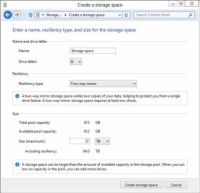
 Agrandir
AgrandirAppuyez ou cliquez sur Créer un groupe.
Fenêtres siffle et sifflements et vrombit pendant un certain temps, puis vient avec la boîte de dialogue Créer un espace de stockage.
Donnez à votre espace de stockage d'un nom et une lettre de lecteur.
Vous utilisez le nom et la lettre de la même manière que vous utilisez maintenant une lettre de lecteur et conduisez nom - même si l'espace de stockage couvre deux ou plusieurs disques durs. Vous pouvez formater l'espace de stockage “ entraînement, ” copier des données vers ou depuis le “ entraînement, ” et même partitionner le “ entraînement, ” même si il n'y a pas vraiment, lecteur physique impliquée.
Choisissez une résilience.
Vous êtes donné quatre choix - pas de miroir, dans les deux sens, à trois voies, et la parité.
Définir une taille logique pour l'espace de stockage.
La taille logique de l'espace de stockage peut largement dépasser l'espace disponible du disque dur. Il n'y a aucun inconvénient à avoir une très grande taille logique, autre qu'un peu de frais généraux dans certains tableaux internes. Tirez sur la lune.
Tapez ou cliquez sur Créer un espace de stockage.
Une fois de plus, Windows vrombit et met en place un espace de stockage fraîchement formaté.

 Agrandir
AgrandirRetournez vers l'Explorateur de fichiers et vérifiez que vous avez un nouveau “ Drive ” qui est, en fait, d'un espace de stockage énorme gigantesque.
Si il n'y avait pas le fait que vous venez de créer, vous ne serait probablement pas en mesure de dire que le nouveau espace de stockage est pas un “ réel ” conduire.



